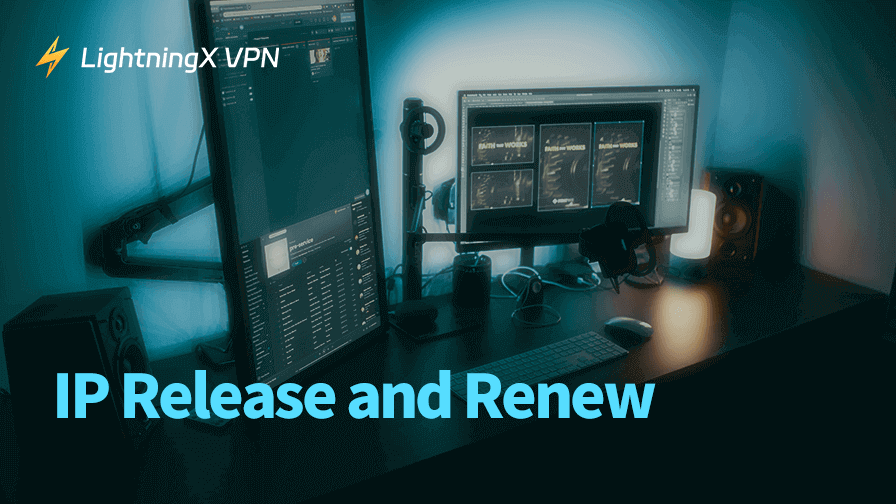“IP 해제” 및 “IP 갱신” 과정은 네트워크 문제 해결 및 IP 주소 관리에 유용합니다. 본 글은 Windows 또는 Mac에서 IP 해제 및 갱신을 위한 단계별 가이드를 제공합니다.
Windows에서 IP 해제 및 갱신
1단계. 명령 프롬프트 열기.
- Windows 키 + R을 눌러 실행 대화 상자를 엽니다.
- cmd를 입력하고 Enter 키를 눌러 Windows 컴퓨터에서 명령 프롬프트를 엽니다.
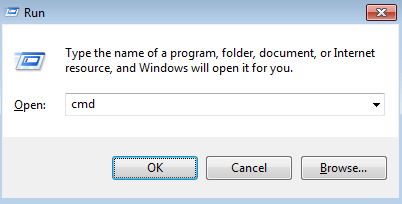
2단계. 기존 IP 주소 해제.
명령 프롬프트 창에서 다음 명령어를 입력하고 Enter 키를 누릅니다: ipconfig /release. 이 명령은 현재 IP 주소를 해제합니다.
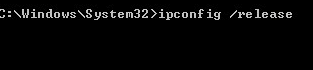
3단계. IP 주소 갱신.
다음 명령어를 입력하고 Enter 키를 누릅니다: ipconfig /renew. 이 명령은 DHCP 서버로부터 새 IP 주소 획득을 돕습니다.

Mac에서 IP 해제 및 갱신
방법 1. 설정에서 IP 주소 해제 및 갱신
1단계. Mac 화면 왼쪽 상단의 Apple 로고를 클릭하고 시스템 설정을 선택합니다.
2단계. 왼쪽 사이드바에서 네트워크를 클릭합니다.
3단계. 사용 중인 네트워크 연결(Wi-Fi 또는 이더넷)을 선택합니다. “상세 정보” 또는 “고급”을 클릭합니다. “TCP/IP” 탭을 클릭합니다.
4단계. “DHCP 임대 갱신” 버튼을 클릭하여 IP 주소를 해제하고 갱신합니다.
방법 2. 터미널을 사용하여 IP 주소 해제 및 갱신
1단계. 응용 프로그램 > 유틸리티 > 터미널로 이동합니다. 또는 Command + Space를 누르고 “터미널”을 입력한 후 터미널 앱을 선택하여 엽니다.
2단계. 터미널 창에서 다음 명령어를 입력하고 Enter 키를 눌러 현재 IP 주소를 해제하세요: sudo ifconfig en0 down. Wi-Fi의 경우 en0을 en1로 교체하세요. 사용 중인 인터페이스를 확인하려면 터미널에서 ifconfig 명령어를 입력하고 활성 연결을 찾으세요.
3단계. sudo 명령 실행 시 관리자 비밀번호 입력을 요청받습니다. 입력하세요.
4단계. IP 주소를 해제한 후 다음 명령어를 입력하고 엔터 키를 눌러 IP 주소를 갱신하세요: sudo ifconfig en0 up. Wi-Fi의 경우 en0을 en1로 대체하세요. Mac이 라우터 또는 DHCP 서버로부터 자동으로 새 IP 주소를 요청합니다.
5단계. 새 IP 주소가 할당되었는지 확인하려면 다음 명령어를 입력하세요: ifconfig en0. Wi-Fi의 경우 ifconfig en1을 입력하세요. 활성 네트워크 인터페이스(예: en0 또는 en1) 아래의 inet 필드를 확인하세요. 여기에 새 IP 주소가 표시됩니다.
팁: Mac에서 직접 IP 주소를 해제하고 갱신하려면 다음 명령어도 사용할 수 있습니다: sudo ipconfig set en0 DHCP. Wi-Fi의 경우 en0을 en1로 교체하세요.
새 IP 주소를 얻는 가장 쉬운 방법
단순히 기기의 새 IP 주소를 얻고 싶다면 실제 IP 주소를 변경할 필요 없습니다. VPN을 사용하면 이 작업을 쉽게 수행할 수 있습니다.
VPN에 연결하면 인터넷 트래픽이 VPN 서버를 통해 라우팅되며, 서버 위치에 따라 IP 주소가 할당됩니다. 이를 통해 ISP(인터넷 서비스 제공업체)에서 할당된 주소와 다른 새 IP 주소를 얻을 수 있습니다. VPN 서버에 연결하면 IP 주소가 즉시 변경됩니다.
새로운 IP 주소를 얻는 것 외에도, VPN은 인터넷 트래픽을 암호화하여 온라인 활동에 추가적인 프라이버시와 보안 계층을 제공합니다.
또한, 지역에서 제한된 콘텐츠에 접근하려는 경우, VPN을 사용하면 해당 콘텐츠가 접근 가능한 국가의 IP 주소를 제공함으로써 이러한 제한을 우회하는 데 도움이 될 수 있습니다.
LightningX VPN은 Windows, Mac, Android, iOS, Linux 및 TV용으로 사용하기 쉬운 VPN입니다. 또한 Edge, Firefox, Chrome VPN 확장 프로그램도 제공합니다. 70개 이상의 국가에 2000개 이상의 서버를 보유하고 있습니다.
1. 컴퓨터나 모바일 기기에 LightningX VPN을 다운로드하여 설치합니다. 실행합니다.
2. 연결할 서버 위치를 선택하세요. “시작”을 클릭하면 자동 선택 서버에 빠르게 연결됩니다. 다른 서버를 찾아 선택하려면 “모드 및 위치”를 클릭하세요.
3. 연결되면 IP 주소가 연결된 서버의 IP 주소로 변경됩니다.
4. 해당 국가에서 접속하는 것처럼 인터넷을 이용하세요.

IP 해제 및 갱신 중요성
IP 주소를 해제하고 갱신해야 하는 이유는 다음과 같습니다:
연결 문제 해결: 기기에서 속도 저하, 연결 제한 또는 완전한 연결 끊김과 같은 네트워크 문제가 발생할 수 있습니다. IP 주소를 해제하고 갱신하면 연결을 재설정하고 더 안정적인 IP 주소를 할당하는 데 도움이 됩니다.
네트워크 구성 변경: 라우터 교체나 DHCP 서버 설정 변경과 같은 네트워크 설정을 변경할 때 IP 주소 해제 및 갱신이 필요한 경우가 많습니다.
IP 충돌 방지: 동일한 네트워크상의 두 기기에 동일한 IP 주소가 할당되면 IP 충돌이 발생합니다. 이는 네트워크 장애를 유발하고 두 기기 모두 정상적인 통신을 방해할 수 있습니다. IP 주소 해제 및 갱신을 통해 이러한 충돌을 방지하거나 해결할 수 있습니다.
네트워크 성능 향상: 경우에 따라 장치에 할당된 IP 주소가 네트워크 혼잡이나 기타 문제를 유발할 수 있습니다. IP를 갱신하면 네트워크의 전반적인 성능을 개선할 수 있습니다.
고정 IP로 업그레이드: 동적 IP에서 정적 IP로(또는 그 반대로) 전환하는 경우, 전환을 완료하기 위해 IP 주소를 해제하고 갱신해야 할 수 있습니다.
IP 주소 해제 및 갱신 시 흔히 발생하는 문제
IP 주소 해제 및 갱신은 많은 네트워크 문제를 해결할 수 있지만, 사용자가 마주칠 수 있는 몇 가지 일반적인 문제가 있습니다:
사용 가능한 DHCP 서버 없음: 라우터나 네트워크에 작동하는 DHCP 서버가 없다면, 새 IP 주소가 할당되지 않아 해제 및 갱신 과정이 작동하지 않습니다.
권한 문제: 네트워크 관리자가 IP 주소 해제 또는 갱신을 차단하는 제한을 설정했을 수 있습니다. 필요한 권한이 있는지 확인하세요.
물리적 네트워크 문제: 케이블이나 라우터 결함과 같은 하드웨어 장애로 연결 문제가 발생할 수 있습니다. IP 해제 및 갱신이 문제를 해결하지 못하면 물리적 네트워크 설정을 점검하세요.
결론
IP 해제 및 갱신은 네트워크 문제 해결, IP 충돌 해소, 안정적인 인터넷 연결 유지에 필수적인 과정입니다. 일반 인터넷 사용자든 숙련된 네트워크 관리자든 IP 주소 해제 및 갱신 방법을 아는 것은 유용합니다.